APRENDENDO A PROGRAMAR JAVA parte 1
Para Começar a Programar em Java é Necessário que você entre no site da sun ou clique aqui para fazer o download da linguagem. Mas antes disso você deve saber.O Java é dividido em Três categorias.StandardEnterpriseMobileEntendendo as Três:Standard - Mais Conhecida como J2se essa categoria do Java é que chamamos de coração do Java. Para aprender o começo tem que ser aqui.Mobile - Mais Conhecida como J2ME. É Como o próprio nome diz a categoria para pequenos dispositivos que possuam a JVM(Mais adiante veremos o que é a Java Virtual Machine), esse mobile pode ser um celular, um computador de mão, relógios e até mesmo cartões de créditos.Enterprise - Mais Conhecida como J2EE.É aqui que está concentrado o grande nome do Java, pois é a categoria direcionada para empresas, logo a mais procurada, a maioria dos profissionais de Java se especializam em J2EE, temos muita mas muita coisa mesmo, componentes EJB(Java Beans), Servlets e dê asas a imaginação.Depois de escolher em que quer programar você deve baixa a linguagem, e a documentação, se for programar em J2EE tem que baixar a linguagem e a documentação da mesma, pois são distintasdas outras.JVM - Java Virtual Machine é um computador virtual que lê o que você escreveu em Java e converte em bytecodes o que torna o Java independente de plataforma, é só ter a JVM do seu S.O.( Sistema Operacional) Instalado e pronto pode rodar suas aplicações Java.IMPORTANTE: Lembre-se de baixar o JDK (java development kit, kit de desenvolvimento java), e não o JRE (java runtime environment, ambiente de execução java). O JDK já vem com um JRE, porém o contrário não é verdade. O JRE vem sem compilador e ferramentas para desenvolvimento.Intalando o JDK e Configurando o JDK no WindowsApós ter finalizado o download basta executar o arquivo .exe, o qual irá iniciar o instalador. Na primeira tela que aparecer ( a de boas vindas ), basta clicar em Next. A próxima tela é a de licensa de uso. Clique em "Yes" para continuar. Agora o instalador lhe dá a oportunidade de selecionar onde instalar o SDK. Por padrão fica em c:\\j2sdk (onde é o número de versão do Java) Clique em Next. Na próxima tela é possível selecionar os componentes a serem instalados. É recomendavel deixar todos marcados. Clique em Next.Na próxima tela, chamada "Select Browsers", o instalador lhe pergunta em quais navegadores é para ser habiltado o plugin Java. Como muito possivelmente o seu browser já tem tal plugin, e levando em consideração que usar o plugin da Sun pode acarretar em certas incompatibildades, desmarque todas as opçòes. Clique em Next.O SDK irá ser copiado para o sistema. Aguarde a finalização. Apos o término, clique em Finish. Já está intalado o JDK no seu micro agora vamos configurá-loConfigurando o PATH: configurar tal diretiva é recomendável para que você possar usar o compilador a partir de qualquer diretório no sistema. As configurações para Windows anteriores ao XP/2000 são um pouco diferentes das configurações dos Windows "mais antigos". Primeiro vamos ver como configurar no Windows 98/95/ME, e então veremos como configurar nos mais recebentes.Windows 95/98/MEEdite o arquivo autoexec.bat ( que se encontra em c:\\) e adicione o seguinte:SET JAVA_HOME=<diretório onde o java foi instalado>Por exemplo, levando em consideração que o java foi instalado no diretório c:\\j2sdk1.4.0_01, a diretiva ficará assim:SET JAVA_HOME=c:\j2sdk1.4.0_01Agora devemos configurar a PATH em si: SET PATH=%PATH%;%JAVA_HOME%\binÉ possível que já exista uma diretiva chamada PATH. Nesse caso, basta adicionar o exemplo acima logo após a existente. Por último, basta configurar a diretiva CLASSPATH, a qual indicará ao compilador e interpretador onde devem procurar pelas bibliotecas.SET CLASSPATH=.;%JAVA_HOME% Repare que logo após o sinal de igual ( = ) há um ponto seguido de um ponto-e-vírgula. Não esqueça deste detalhe. Após ter feito a configuração, reboote o computador para que as alterações façam efeito.Windows2000/XPPara configurar tais diretivas (também conhecidas como "Variáveis de Ambiente") no Windows XP/2000, você deve fazer da seguinte maneira: Clique no menu "Iniciar", depois em "Painel de Controle". Escolha então "Sistema". Na janela que abrir, clique na aba "Avançado" e depois no botão "Variáveis de Ambiente". Na próxima tela, clique em "adicionar"Insira as variáveis JAVA_HOME e CLASSPATH com os respectivos valores - da mesma forma como mostrado na configuração anterior -, porém lembrando que, neste caso, não é necessário adicionar o "SET" junto, ou seja, coloque apenas o nome da variável e o valor.Para alterar a PATH, basta editar ela (muito provavelmente já irá existir) e setar o valor para "%PATH%;%JAVA_HOME%\\bin". Clique em "OK" e reinicie o micro.O seu sistema deve estar pronto para compilar programas em java. Para fazer um teste, abra um prompt do MSDOS, e digite: javacTudo estará funcionando caso apareça uma grande mensagem explicando como utilizar o javac. Você já está pronto para programar em java!













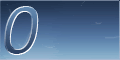










0 comentários:
Postar um comentário